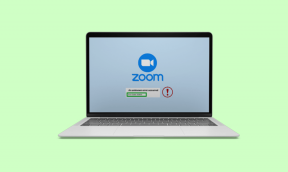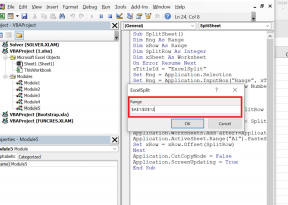Как найти ключ продукта Windows 11
Разное / / December 02, 2021
Ключ активации Windows, также известный как ключ продукта, представляет собой строку букв и цифр. используется для проверки действительности лицензии Windows. Ключ продукта Windows используется для подтверждения того, что операционная система не используется более чем на одном компьютере в соответствии с условиями лицензирования и соглашением Microsoft. Когда вы запустите новую установку Windows, операционная система предложит вам ввести ключ продукта. Не беспокойтесь, если вы потеряли оригинальный ключ. В этом посте вы узнаете, как найти ключ продукта Windows 11 всеми возможными способами. Итак, выбирайте любой на ваш выбор.
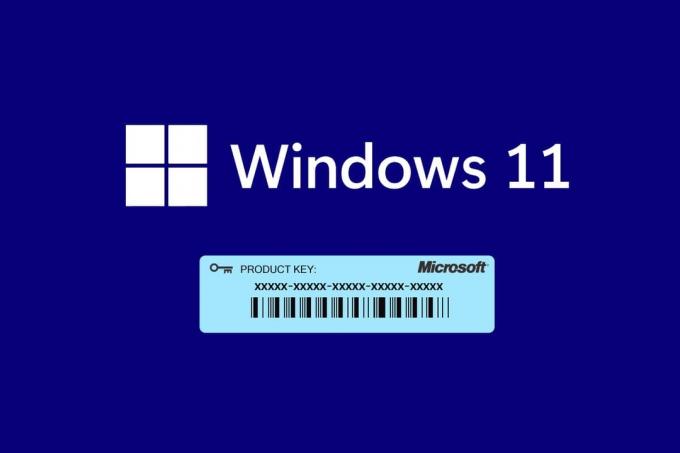
СОДЕРЖАНИЕ
- Как найти ключ продукта в Windows 11.
- Метод 1: через командную строку
- Метод 2: через Windows PowerShell
- Метод 3: через редактор реестра
Как найти ключ продукта в Windows 11
Когда ты покупать программное обеспечение из проверенного источника, например, на официальном сайте Microsoft или у продавца, вы получите ключ продукта Windows. Когда вы используете ключ продукта для активации Windows, он также
сохранено локально на вашей машине. Там есть не очевидное место искать ключ продукта, потому что он не предназначен для совместного использования. Однако найти его довольно просто. Windows 11 ключ продукта, как описано в этой статье.Метод 1: через командную строку
Вот как найти ключ продукта в Windows 11 через командную строку:
1. Нажать на Значок поиска и введите Командная строка. Затем нажмите на Открытым, как показано.
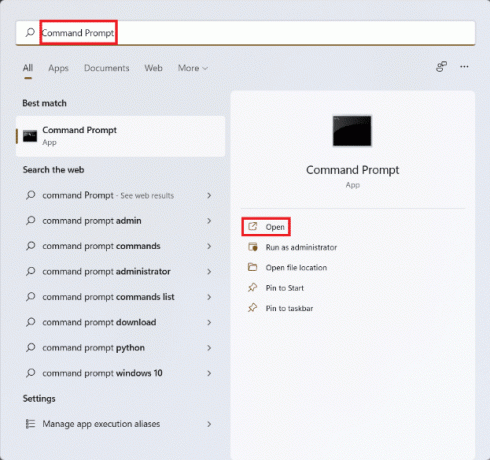
2. в Командная строка в окне введите заданную команду и нажмите Входитьключ для отображения ключа продукта Windows 11 на экране.
wmic path SoftwareLicensingService получить OA3xOriginalProductKey
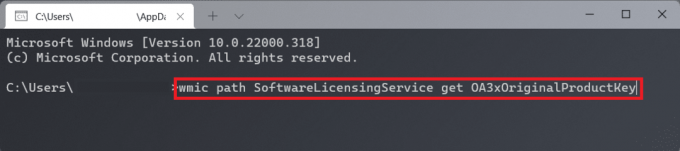
Читайте также:Как изменить PIN-код в Windows 11
Метод 2: через Windows PowerShell
Кроме того, вы можете использовать Windows PowerShell для запуска команды для получения ключа продукта Windows 11.
1. Нажмите Клавиши Windows + R вместе, чтобы открыть Запустить чат.
2. Тип Powershell и нажмите на Ok, как показано.
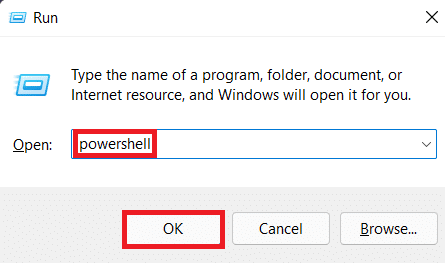
3. в Windows PowerShell windows, введите следующее команда и нажмите Входитьключ.
powershell "(Get-WmiObject -query‘ select * from SoftwareLicensingService ’). OA3xOriginalProductKey"

Читайте также:Как включить режим бога в Windows 11
Метод 3: через редактор реестра
Другой способ найти ключ продукта - через редактор реестра.
1. Нажать на Значок поиска и введите Редактор реестра. Затем нажмите на Открытым.
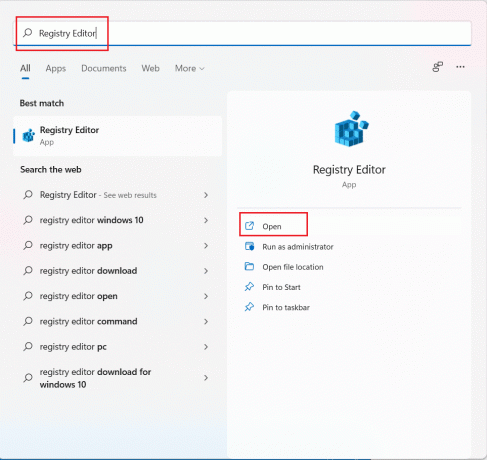
2. Перейдите по следующему адресу в Редактор реестра.
Компьютер \ HKEY_LOCAL_MACHINE \ SOFTWARE \ Microsoft \ Windows NT \ CurrentVersion \ SoftwareProtectionPlatform
3. Ищи BackupProductKeyDefault под Имя раздел.

4. В Ключ продукта будут показаны в той же строке под Данные поле.
Примечание: То же самое было стерто на изображении выше по очевидным причинам.
Рекомендуемые:
- Как включить редактор групповой политики в Windows 11 Home Edition
- Лучший внешний жесткий диск для компьютерных игр
- Сколько оперативной памяти достаточно
Мы надеемся, что вы узнали как найти ключ продукта в Windows 11 на случай, если вы когда-нибудь потеряете или потеряете его. Оставляйте свои предложения и вопросы в разделе комментариев ниже. Мы ответим как можно скорее.